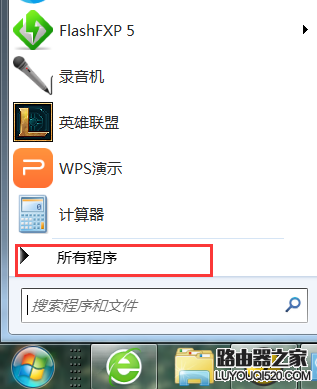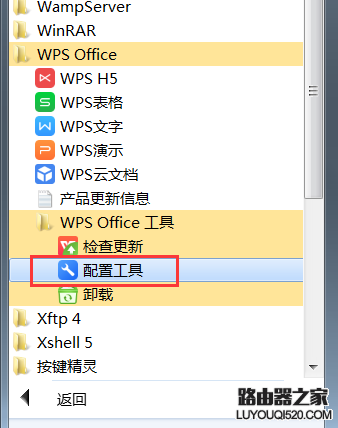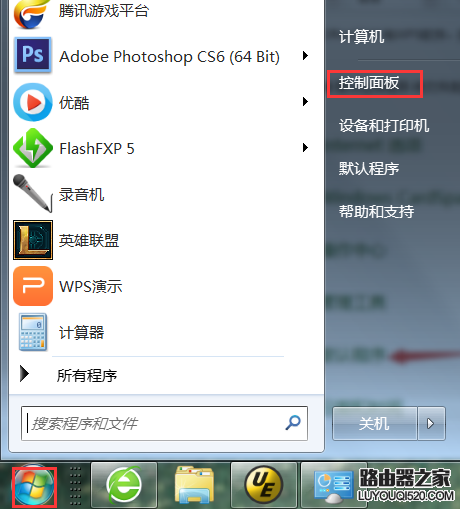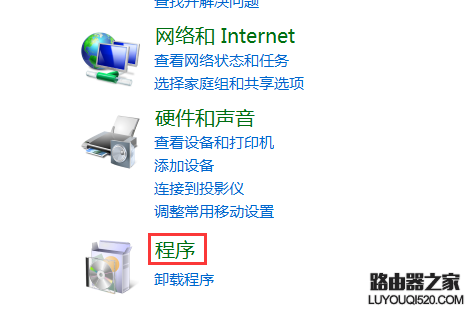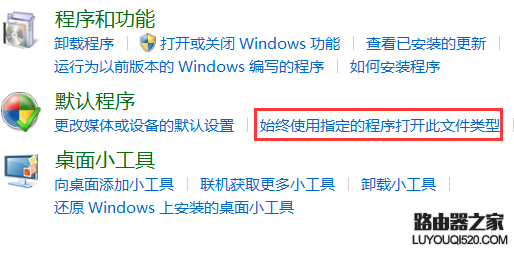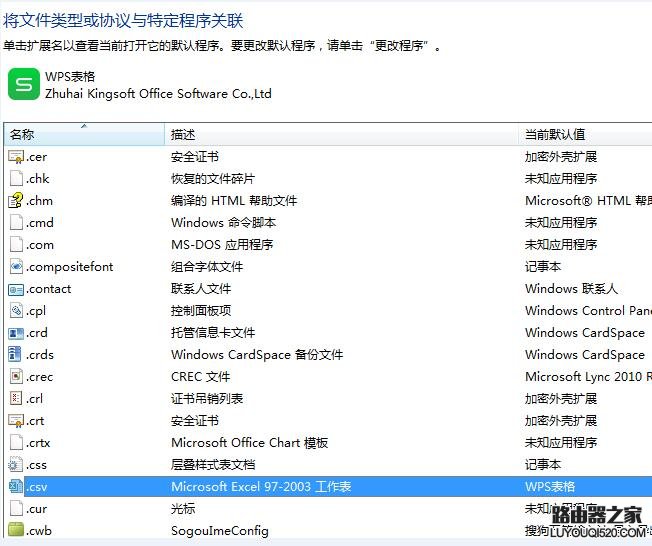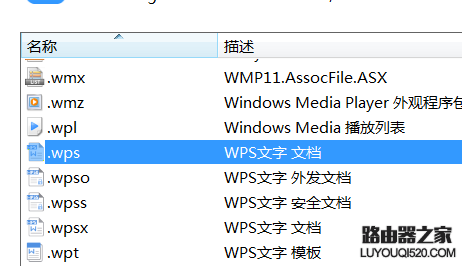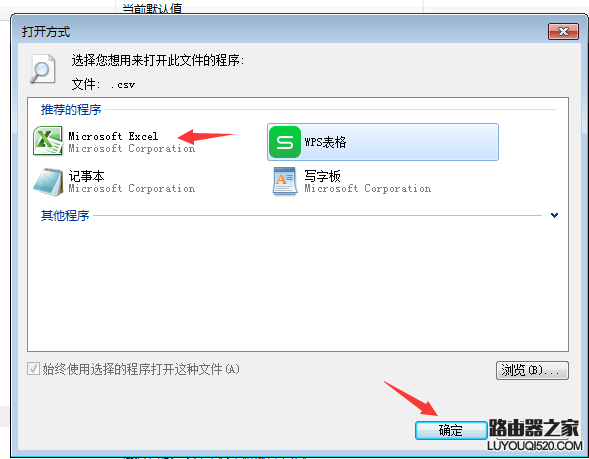【导读】电脑安装WPS后如何将Office中的excel作为默认打开程序,下面就是WiFi之家网整理的网络知识百科,来看看吧!
电脑上安装Office2010 和WPS软件,但是默认打开方式为wps,如何改成excel为默认打开方式?今天小编为大家介绍三种方法。
方法一:通过wps配置文件来设置
1、点击电脑左下角的windows开始图标,如果你能看的WPS文件就点击,看不到的话就点“所有程序”
2、向下拉找到WPS Office这个文件夹,然后单击会发现WPS Office工具,点击进去后找到配置工具
3、在弹出的配置工具上点击“高级”选项
4、找到“文件关联”然后取消红色框内默认打开的勾选,最后点击“确定”钮即可
方法二:电脑桌面右键更改默认程序
当你在系统中同时安装wps office和ms office,想要回到把EXCEL设置为默认打开方式时,可通过以下步骤完成:
电脑桌面文档图标上点右键,选择“打开方式”然后“选择默认程序”,选择“MicrosoftOfficeExcel”,再勾选“始终使用选择的程序打开这种文件”,确定后估计可以解决。
方法三:控制面板修改设置
首先打开控制面板
然后找到程序,点击进入
在默认程序那里点击“始终用指定的程序打开此文件类型”
在弹出的“将文件类型或协议与特定程序关联”那里选择一个WPS程序(因为名称是按照字母的顺序排列,所以我们下拉找到,.scv代表wps表格,.wsp代表wps的文档,我们根据自己的需求来选择)
亲,以上就是关于(电脑安装WPS后如何将Office中的excel作为默认打开程序),由“WiFi之家网”整理!
原创文章,作者:无线路由器,如若转载,请注明出处:https://www.224m.com/148463.html